音声レベルの統一について
48HFPで制作される映画の音声レベルについて、上映環境を整えるため一定の基準を定義させていただきます。また、限られた制作時間の中でセリフの音圧を整える作業を効率よく進めていただくために、音声について具体的な基準を設けることは重要であると判断いたしました。
ただし以下の基準設定はルールではなく、あくまで推奨です。
準拠の可否はコンペの採点に関係ありません。
皆様の作品を上映フォーマットとして一つのデータにまとめる際には、以下の基準でデータ全体の音量を調整します。
また映画館のスピーカー音量も同じ基準に則って調整いたします。
音声専門の担当者がチームにおられる場合、担当者に次の2点をお伝えください。
- ダイアログ(セリフ)の音量レベルについては、ラウドネスTR-B32規格において-20LKFS(ショートターム)を基準とします。
最大で-20LKFS以下であること、また常に-20LKFS付近までレベルが上がっている状態を推奨します。
- ラウドネスメーターがない場合は、聴感で「Narration_minus20LKFS.wav」を参考にしてください。
音声ファイル再生画面のスピーカーアイコン右横、三点リーダー(︙)をクリックしてダウンロードください。
こちらから直接zipファイルをダウンロードできます。
「Narration_minus20LKFS.wav」zip
以下に初心者の方でもラウドネスを調整できるよう、解説してまいります。
1: 厳密ではないが、簡単に調整する方法
- 音声ファイル「Narration_minus20LKFS.wav」をダウンロードしてください。
- この音声ファイルは平均-24dBの素材を4dB上げ、平均-20dBにしたものです。
- 音声ファイルを任意の編集ソフトに読み込み、音声トラックに乗せてください。
- 音声ファイルの代わりに-20dBのテストトーンを使用してもかまいません。
- 音声ファイルを再生して音声レベルが-20dB付近を上下していることをオーディオメーターで確認します。
- スピーカーをあなたから左右均等の位置に設置します。
- スピーカーの音量を、このファイルの音声が高くもなく低くもなく、耳が疲れない程度に調節します。
- スピーカーの音量は編集が終わるまで変えないでください。
- あなたとスピーカーの距離、位置関係も変更しないでください。
- あなたが撮影中に録音した会話音を同じタイムラインに読み込み、再生します。
- 音量が大き過ぎと感じたら、タイムラインの波形を操作して、うるさくない程度に下げ、低過ぎると感じたら上げてください。
以上の手順で、大まかではありますが、ある程度基準レベルに沿った調整ができます。
時間の余裕があれば以下の手順も同時に行ってください。
- 「Narration_minus20LKFS.wav」の音量と聴き比べる。
- 普通の会話音が-20dB付近を上下していることをオーディオメーターで確認する。
2: 厳密に調整する方法
ここではPremiere Pro CCを使用した場合の手順を紹介いたします。
Premiere Proには「ラウドネスレーダー」というラウドネスメーターが存在します。
これを使えば「ショートターム(円外周のレベルインジケーター部分)」や「ロングターム(右下のProgram Loudnessの表示部分)」のラウドネス値、あるいは0dBFS以上の信号でのクリップ(右上のPeak表示部分)を視覚的に調整可能です。
- 「ラウドネスレーダー」の使い方は、クリエイター御用達書籍出版でお馴染みのボーンデジタル様のブログ「デザログ」で分かり易く解説していますのでご参照ください。
- アドビ公式サイトも合わせてご参照ください。
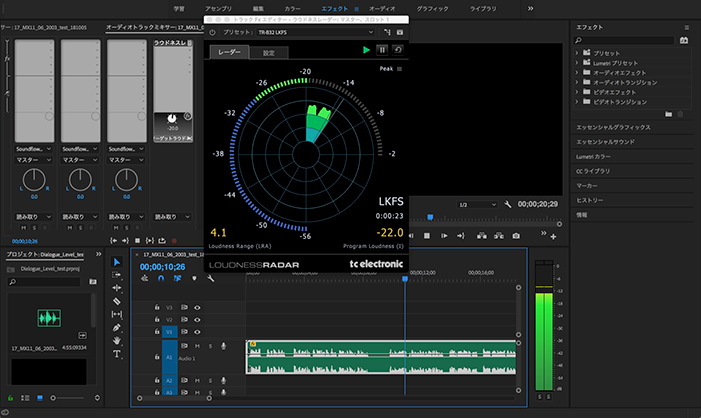 ▲Premiere Pro ラウドネスメーターでラウドネス値「-20」を計測している様子。音声素材は添付ファイル。
▲Premiere Pro ラウドネスメーターでラウドネス値「-20」を計測している様子。音声素材は添付ファイル。
(クリックで解説付き拡大)
「-20LKFS」の根拠について
48HFPにおいて多くの海外作品の平均音を観察する限り、-12dB〜-18dB付近を基準に作られているように見受けられます。しかし映画表現としては広いダイナミックレンジを確保したいものです。そこで-12dBより低く、日本の基準である-24よりも少し高い-20dbを規定といたしました。この程度の音量ですと、海外の作品と比較しても音が小さいという感触は得られません。もちろん、コンペが終了した後は、動画サイトにアップしたり海外映画祭に出品する為に、ご自由に再調整してください。
どの音量をコンペの基準にするかに関しては皆様ご意見があろうかと思いますで、ぜひご遠慮なくご提言くださいませ。
Every second counts, when you have 48 hours to make a film!
|



